电脑出现蓝屏恢复方法 电脑出现蓝屏如何恢复
更新时间:2023-02-01 15:50:26作者:cblsl
在电脑上,我们用着用着也会遇到电脑蓝屏的情况,一般都是系统冲突导致的,或者是主机里的硬件问题导致,有很多错误都可以导致到电脑蓝屏,那么电脑出现蓝屏恢复方法呢,下面小编给大家分享电脑出现蓝屏的恢复方法。
解决方法:
1、首先开机按F8,分别可以尝试选择“安全模式”和“最后一次正确配置”进入系统。

2、如果安全模式或者最后一次正确配置可以进入,那么重新启动电脑(正常启动)一般可以恢复进入系统。
3、如果能进入系统,但是经常蓝屏,按键盘的“win+R”键。

4、在运行窗口输入“regedit”,并按回车键。
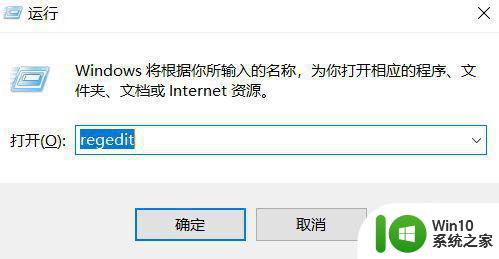
5、依次展开“HKEY_LOCAL_MACHINE ”→“SYSTEM ”→“CurrentControlSet ”→“Control ”→“SessionManager ”。
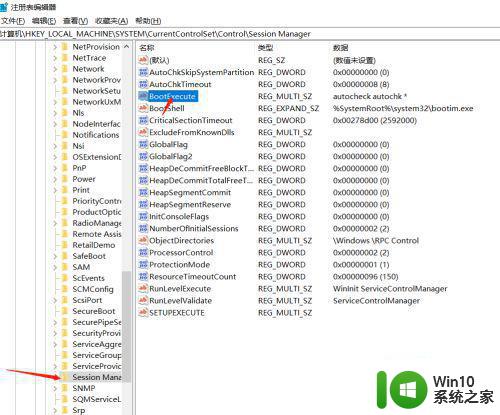
6、找到BootExecute项,双击将其值设置为“ autocheck autochk *”。 经过这样设置以后,如果电脑出现蓝屏,将会在电脑重启后自动运行自检程序,试图对系统中存在的错误进行修复。
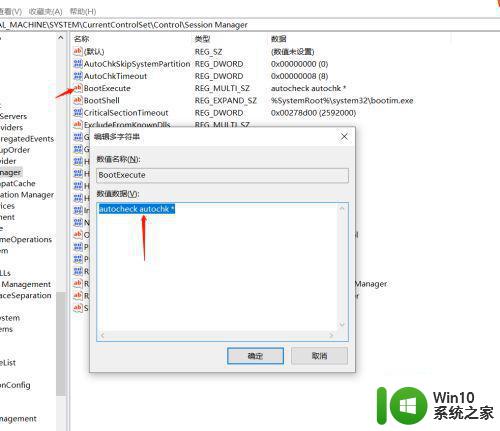
以上就是电脑出现蓝屏的恢复方法,要是遇到了蓝屏的话,可以按上面的方法来进行恢复。
电脑出现蓝屏恢复方法 电脑出现蓝屏如何恢复相关教程
- 电脑上出现恢复怎么办 电脑出现恢复蓝屏界面怎么解决
- 电脑蓝屏的两种恢复方法 电脑蓝屏后如何恢复
- 电脑开机出现0xc000007b蓝屏如何解决 电脑出现0xc000007b蓝屏怎么办
- 电脑启动程序出现0xc000007b蓝屏的解决方法 电脑启动程序出现0xc000007b蓝屏如何修复
- 电脑出现蓝屏代号00000008e如何修复 蓝屏00000008e怎么解决
- 电脑开机出现蓝屏0x00000024如何处理 电脑蓝屏代码0x00000024解决方法
- 电脑出现0x40000015错误如何处理 电脑蓝屏出现0x40000015错误如何解决
- 电脑蓝屏原因及解决办法 如何避免电脑蓝屏问题出现
- 电脑出现蓝屏怎么样解决 电脑蓝屏原因及解决方法
- 电脑蓝屏出现0x000000d1解决方法 电脑蓝屏0x000000d1错误解决步骤
- 电脑出现错误0xc000021a如何修复 电脑蓝屏错误0xc000021a怎么解决
- 电脑出现蓝屏代码0x0000004e如何处理 电脑蓝屏代码0x0000004e怎么排除
- U盘装机提示Error 15:File Not Found怎么解决 U盘装机Error 15怎么解决
- 无线网络手机能连上电脑连不上怎么办 无线网络手机连接电脑失败怎么解决
- 酷我音乐电脑版怎么取消边听歌变缓存 酷我音乐电脑版取消边听歌功能步骤
- 设置电脑ip提示出现了一个意外怎么解决 电脑IP设置出现意外怎么办
电脑教程推荐
- 1 w8系统运行程序提示msg:xxxx.exe–无法找到入口的解决方法 w8系统无法找到入口程序解决方法
- 2 雷电模拟器游戏中心打不开一直加载中怎么解决 雷电模拟器游戏中心无法打开怎么办
- 3 如何使用disk genius调整分区大小c盘 Disk Genius如何调整C盘分区大小
- 4 清除xp系统操作记录保护隐私安全的方法 如何清除Windows XP系统中的操作记录以保护隐私安全
- 5 u盘需要提供管理员权限才能复制到文件夹怎么办 u盘复制文件夹需要管理员权限
- 6 华硕P8H61-M PLUS主板bios设置u盘启动的步骤图解 华硕P8H61-M PLUS主板bios设置u盘启动方法步骤图解
- 7 无法打开这个应用请与你的系统管理员联系怎么办 应用打不开怎么处理
- 8 华擎主板设置bios的方法 华擎主板bios设置教程
- 9 笔记本无法正常启动您的电脑oxc0000001修复方法 笔记本电脑启动错误oxc0000001解决方法
- 10 U盘盘符不显示时打开U盘的技巧 U盘插入电脑后没反应怎么办
win10系统推荐
- 1 番茄家园ghost win10 32位官方最新版下载v2023.12
- 2 萝卜家园ghost win10 32位安装稳定版下载v2023.12
- 3 电脑公司ghost win10 64位专业免激活版v2023.12
- 4 番茄家园ghost win10 32位旗舰破解版v2023.12
- 5 索尼笔记本ghost win10 64位原版正式版v2023.12
- 6 系统之家ghost win10 64位u盘家庭版v2023.12
- 7 电脑公司ghost win10 64位官方破解版v2023.12
- 8 系统之家windows10 64位原版安装版v2023.12
- 9 深度技术ghost win10 64位极速稳定版v2023.12
- 10 雨林木风ghost win10 64位专业旗舰版v2023.12